Ja esat atgriezies skolā un joprojām meklējat pareizo piezīmju lietotni savam iPad, Notability rada daudz galda vai rakstāmgalda lekciju zālē, kā tas bija. Šī 99 centu lietojumprogramma apvieno piezīmju uzņemšanu, izmantojot lietojumprogrammu, piemēram, Melnrakstus un kontūru, tastatūru ar skicēšanas lietotnes, piemēram, papīra, iespiedumu. Ja jūsu piezīmju ņemšanas vajadzībām ir nepieciešamas abas metodes, es domāju, ka jums būs daudz, piemēram, par Notability.

Kad pirmo reizi palaižat lietotni, tas atveras uz dokumentu ar nosaukumu "Welcome to Notability". Tas ir interaktīvs ceļvedis, kas parāda, kā pārvietoties lietotnē. Kopsavilkumā, izvēlnes josla darbojas pa ekrāna augšdaļu. Tās centrā ir piecas rīku pogas, kas ļauj izvēlēties ierakstīt, rakstīt, izcelt, dzēst vai atlasīt sadaļu, lai izgrieztu, kopētu, dzēstu vai atjaunotu. Uz šo rīku kreisajā pusē pogas ir atsaukšanas un atkārtošanas pogas. Ir arī mikrofona poga, kas ļauj ierakstīt balss piezīmes, kas pievienojamas dokumentam.
Varat pielāgot piezīmes izskatu, pieskaroties vai nu zīmuļa vai izgaismotāja instrumenta pogai, lai izvēlētos punkta un krāsas lielumu. Lai izvēlētos papīra veida krāsu izvēli, kas ir tukša, izklāta vai ar režģi apvilkta, pieskarieties papīra ikonas pogai, kas atrodas izvēlnes joslas labajā pusē.
Notability izmanto standarta iPad tastatūru, bet izvieto rindu no savām pogām augšpusē. Visnoderīgākās šīs pogas ir tās, kas atrodas vidū. Viens ļauj izveidot numurētus vai aizzīmogotus sarakstus, bet otrs ļauj mainīt fonta stilu, lielumu un krāsu.
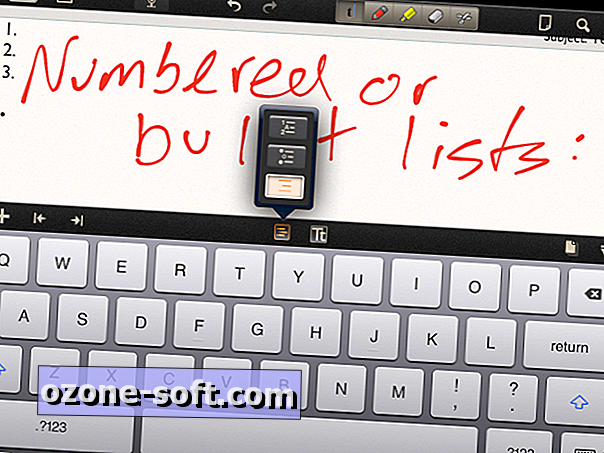
Trīs pogas sēž ekrāna apakšā. Apakšējā kreisajā stūrī esošā poga „+” ļauj pievienot fotoattēlu, tīmekļa lapas attēlu vai drukātu vai rakstītu tekstu lodziņus. Šīs tekstlodziņi ir ērti, jo jūs varat mainīt izmērus un pārvietot tos pie piezīmes. Divas pogas atrodas apakšējā labajā stūrī. Viens ļauj jums tuvināt jūsu piezīmju apgabalu, lai iegūtu sīkāku kontroli, bet otrs piedāvā virtuālu un maināmu izmēru plaukstu atpūtu, ja jūsu plauksts traucē jūsu tinti.
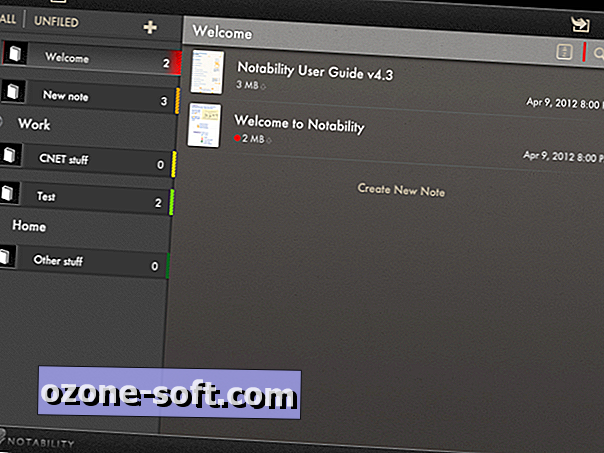
Pieskarieties bibliotēkas pogai ekrāna augšējā kreisajā stūrī, lai atgrieztos Notability sākuma ekrānā. Šeit jūs varat organizēt savas piezīmes. Kreisajā rūtī ir jūsu kategorijas un priekšmeti, un plašajā labajā rūtī ir jūsu piezīmes. (Notability organizatoriskajā shēmā kategorijās ir priekšmeti, un priekšmeti satur piezīmes.) Katram objektam ir ikona pa kreisi un labajā pusē - cilne. Jūs varat mainīt ikonu un krāsu, pieskaroties labošanas pogai kreisajā augšējā stūrī un pēc tam pieskaroties pārnesumu ikonai labās rūts augšpusē priekšmetam. Piezīmi var aizsargāt arī ar paroli, izmantojot šo metodi.
Šajā bibliotēkas skatā varat pieskarties pogai augšējā labajā stūrī, lai izveidotu jaunu, nesaglabātu piezīmi. Varat pieskarties un turiet, lai velciet piezīmi jaunam objektam. Varat arī izveidot jaunu piezīmi tēmā, pieskaroties saitei "Izveidot jaunu piezīmi" zem esošajām piezīmēm.
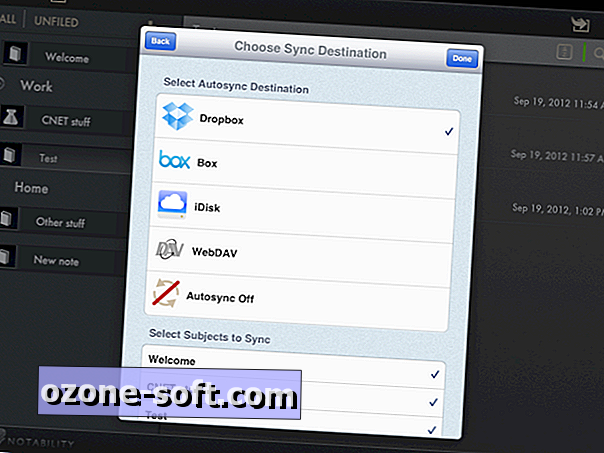
Dokumentus var pārvietot arī uz Notability. Bibliotēkas skatā koplietošanas poga kreisajā pusē ļauj jums nosūtīt vai izdrukāt piezīmi vai nosūtīt to uz Dropbox, Box, iDisk, WebDAV vai iTunes. Pārvietojoties citā virzienā, importēšanas poga labajā pusē ļauj importēt PDF failus no Dropbox, Box, iDisk un WebDAV.
Visbeidzot, varat piekļūt iestatījumiem, kad atrodaties Notability bibliotēkas skatā. Lai piekļūtu iestatījumiem, apakšējā labajā stūrī pieskarieties pārnesumu ikonai, no kurām visbūtiskākais ir automātiskā sinhronizācija. Tas ļauj sinhronizēt piezīmes ar tiem pašiem četriem mākoņa pakalpojumiem, kas ir uzskaitīti kā importa iespējas. Tas ļauj saglabāt jūsu piezīmju dublējumkopijas, kuras varat piekļūt no jebkura interneta pieslēgta datora. Sinhronizētās piezīmes var saglabāt kā RTF, PDF vai .note failus.
Vai jums ir iecienītākā lietotne iPad? Ja tā, lūdzu, dalieties tālāk sniegtajos komentāros.





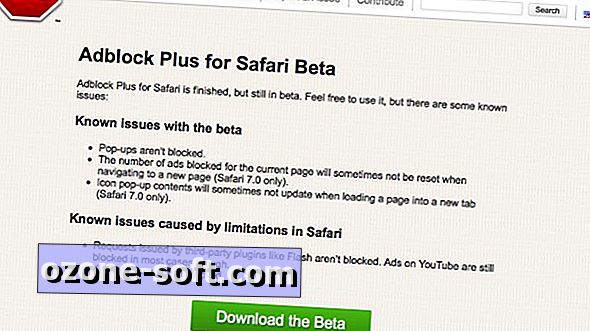






Atstājiet Savu Komentāru